fișierele Tar sunt o colecție de fișiere înfășurate într-un singur fișier. Gudron.fișierele gz utilizează compresia standard gnu zip (gzip). Datorită portabilității lor, nu aveți nevoie de niciun software suplimentar pentru a le desface în Linux/macOS.
din această cauză, codul sursă al software-ului open-source este în general ambalat ca gudron.fișiere gz. Utilizarea managerilor de pachete furnizați de sistem este o modalitate mai ușoară de instalare. Dar, nu toate software-ul este disponibil în toate sistemele Linux. De asemenea, tipul de licențiere poate împiedica unele aplicații să fie disponibile cu totul. Acest lucru este în cazul în care gudron.sistemul GZ build vine.
cuprins
- cum se instalează gudron.gz
- cum se extrage gudron.fișiere gz
- Gudron Extras.fișiere gz folosind Managerul de arhive (Ubuntu / Kali Linux / Mint / Debian)
- extrageți gudron.gz folosind linia de comandă ( toate aromele Linux + Macos orice versiune)
- cum se extrage Tarfile în Windows
- cum se instalează gudron.fișier gz
- Întrebări frecvente
- ce este eroarea de dependență atunci când încercați să rulați cmake sau configurați?
- ce eroare primim atunci când folosim cmake?
- Eroare La Utilizare ./ configurare?
cum se instalează gudron.gz
cum se extrage gudron.fișiere gz
puteți decomprima un tarball într-unul din cele două moduri. Cele mai multe distribuții bazate pe Ubuntu vin cu aplicația Archive Manager. Utilizați oricare dintre aceste abordări după cum doriți.
Gudron Extras.fișiere gz folosind Managerul de arhive (Ubuntu / Kali Linux / Mint / Debian)
- Utilizați managerul de fișiere pentru a ajunge la locația fișierului.
- Faceți clic dreapta pe fișier și faceți clic pe extrageți aici. Ar trebui să vedeți progresul extragerii managerului de arhivă.
- după finalizare, veți observa un nou folder creat împreună cu gudronul.fișiere gz.
- deschideți acest folder în terminal.
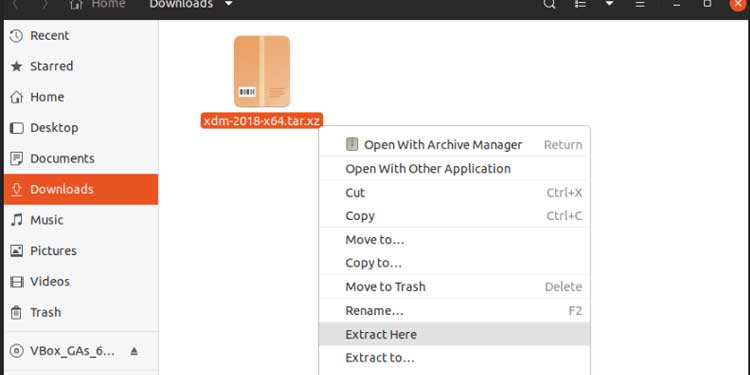
extrageți gudron.gz folosind linia de comandă ( toate aromele Linux + Macos orice versiune)
- deschide terminalul.
- cd /home/foo/Downloads
- te duce în interiorul locației descărcate.
- LS * gudron.gz *
- găsește orice gudron.fișiere gz și afișează numele complet al fișierului.
- tar-XZF keepassx-2.0.3.gudron.GZ
- extrase din tarball keepassx-2.0.3.gudron.gz și creează un nou folder cu același nume.
- extrage (x) folosind algoritmul Gzip (z) al fișierului (f) numit ‘keepassx-2.0.3.gudron.gz’.

- cd keepassx-2.0.3
- te duce în folderul acum extras.
- ls
- pentru a confirma dacă extragerea s-a finalizat cu succes și pentru a verifica dacă aveți un fișier
configure.acsau un fișierCmakelists.txtîn acest folder.
- pentru a confirma dacă extragerea s-a finalizat cu succes și pentru a verifica dacă aveți un fișier
cum se extrage Tarfile în Windows
dacă utilizați Windows 10 sau mai nou, puteți utiliza utilitarul tar de la Powershell. Dacă utilizați o versiune mai veche, trebuie să instalați software de extracție pentru a obține fișiere de la tar.gz. Acest articol listează unele dintre software-ul popular utilizat în Windows PC.
- tastați Powershell în meniul Start pentru a deschide Windows Powershell.
- tar-XZF keepassx-2.0.3.gudron.GZ
- extrage (x) în timp ce este verbose (v) folosind algoritmul gzip (z) al fișierului (f) numit ‘keepassx-2.0.3.gudron.gz’.
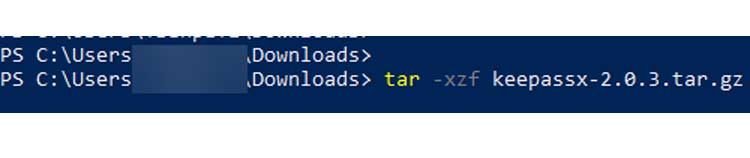
- extrage (x) în timp ce este verbose (v) folosind algoritmul gzip (z) al fișierului (f) numit ‘keepassx-2.0.3.gudron.gz’.
cum se instalează gudron.fișier gz
în scopurile noastre, vom examina pașii instalând o aplicație gratuită. Numele acestei aplicații este KeePassX. Verificați site-ul lor pentru mai multe informații.
după ce am urmat pașii de mai sus, avem fișierele de care avem nevoie în /home/foo/Downloads/keepassx-2.0.3.
conceptul acestui proces este ușor de urmat.
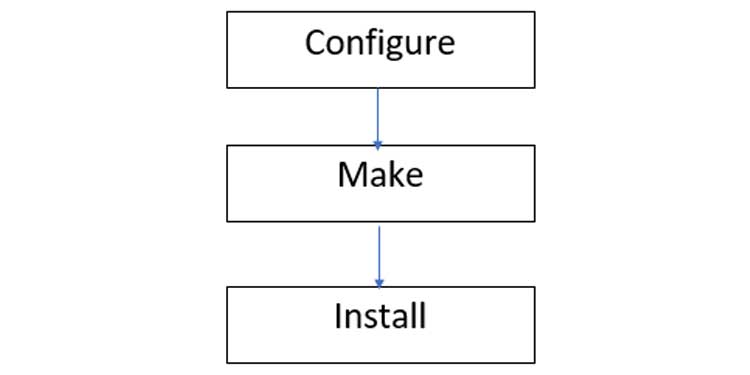
mai întâi, construim configurația noastră și apoi o compilăm pentru sistemul nostru de Operare. Acest proces se aplică oricărei distribuții sau oricărei arome de Linux cu toate aplicațiile tarball. Desigur, fiecare aplicație are fișiere de configurare diferite. Dar toți urmează modelul general de mai sus pentru procesul de instalare.
- cd /acasă/foo/descărcări/keepassx-2.0.3
- te duce în interiorul folderului extras
- ls
- pentru a căuta un fișier INSTALL/README care conține instrucțiuni detaliate.
- cat instala
- pentru a citi conținutul fișierului instala. Puteți face același lucru și pentru README.
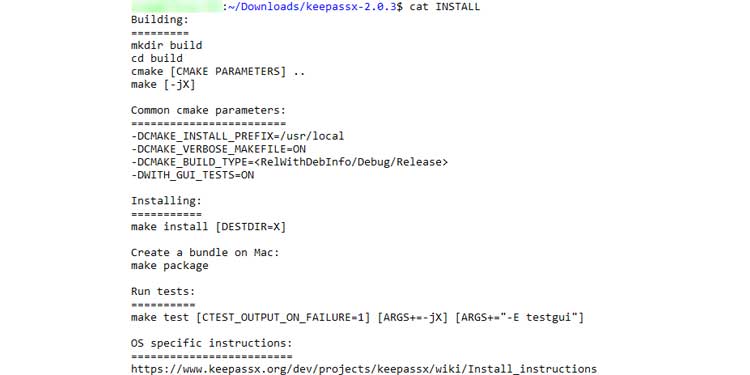
- pentru a citi conținutul fișierului instala. Puteți face același lucru și pentru README.
- ls configure.ac
- pentru a verifica dacă aveți un configure.ac fișier sau cmake fișiere / foldere aici.
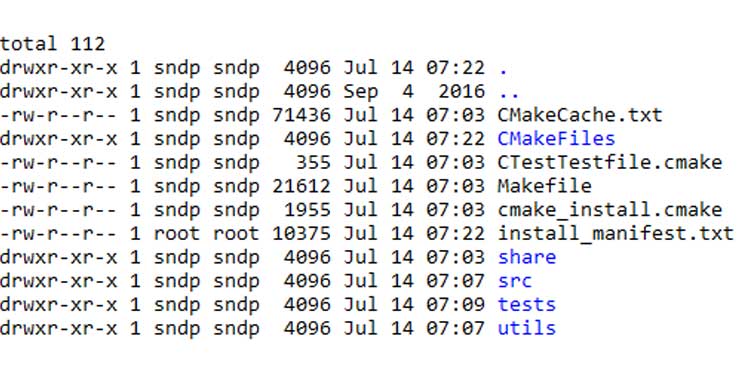
- pentru a verifica dacă aveți un configure.ac fișier sau cmake fișiere / foldere aici.
- dacă este găsit, fă-o ./ configurați și treceți la Pasul 10.
- dacă nu este găsit, trebuie să creați un folder build pentru a genera fișiere de configurare.
- mkdir build
- pentru a crea un folder separat de construire
- cd build
- du-te în folderul build
- cake ..
- configurați folosind CMakeLists.fișier txt din director cu un nivel în sus în folderul curent de construire.
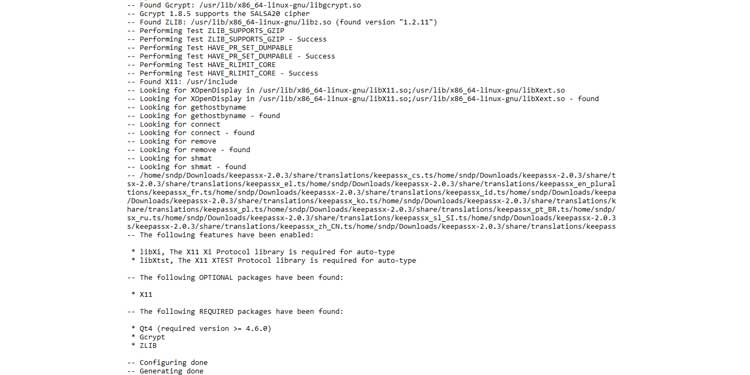
- configurați folosind CMakeLists.fișier txt din director cu un nivel în sus în folderul curent de construire.
- make
- începe construirea folosind fișierele de configurare proaspăt generate.
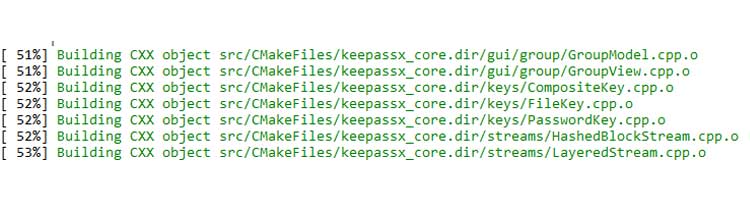
- începe construirea folosind fișierele de configurare proaspăt generate.
- sudo face instalați
- instalați în sistem folosind fișierele proaspăt construite de la Pasul 10.
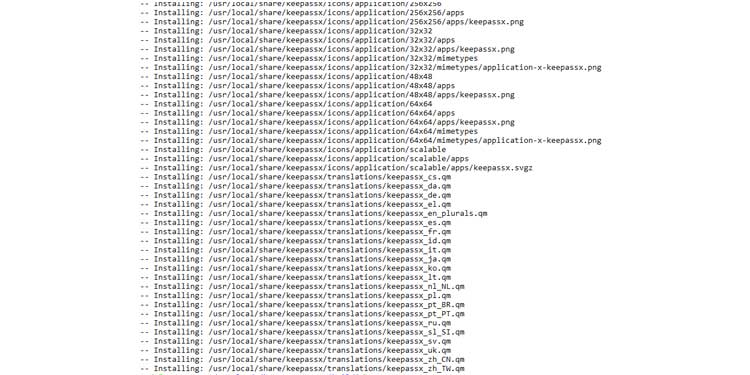
- instalați în sistem folosind fișierele proaspăt construite de la Pasul 10.
Întrebări frecvente
ce este eroarea de dependență atunci când încercați să rulați cmake sau configurați?
aceasta înseamnă că nu aveți dependențele necesare instalate în sistemul dvs. Dacă vă uitați la fișierul de instalare, veți putea vedea lista dependențelor. Pentru sistemele bazate pe Ubuntu, utilizați apt-get install pentru a instala dependențe așa cum se arată mai jos.
ce eroare primim atunci când folosim cmake?
CMake stochează erori în CMakeError.jurnal. Acest lucru se poate întâmpla atunci când sunt instalate una sau mai multe dependențe, dar nu au versiunile necesare. Consultați acest articol pentru a instala versiunile corecte ale pachetelor.
Eroare La Utilizare ./ configurare?
aplicația Autoconf lipsește. Versiunile mai noi Ubuntu nu livrează utilitarul autoconf în mod implicit. Acest lucru poate fi rezolvat instalându-l ca sudo apt-get install autoconf.
